CARA MEMBUAT BUKU LIPAT ATAU BOOK FOLD PADA MS. OFFICE 2007
Postingan kali ini di inspirasikan oleh teman saya yang menanyakan “bagaimana cara membuat satu halaman kertas bisa untuk dua halaman?”, jujur saja sebelum mengetahui cara ini saya sendiri kebingungan. Pada mulanya saya menyarankan untuk membuat halaman menjadi dua kolom, akan tetapi jika di buat dengan menggunakan frame/bingkai (border and shading) meskipun dua kolom tapi framenya tetap satu. Kemudian saya ingin mencoba agar frame/bingkai menjadi dua dalam satu halaman kertas, saya coba….dan coba…coba lagi… gagal… dan akhrinya setelah beberapa waktu dengan ketidak kesengajaan alias kebetulan saya menemukan “book fold” pada Page Setup MS. Word, setelah mencari beberapa keterangan di Mbah Gugel akhirnya jadilah tuh yang namanya buku lipat alias Book Fold. Caranya lumayan gampang kok, hehehehe… dan mudah-mudahan bisa bermanfaat buat semuanya… Langkah pertama, buka program MS. Word, kemudian pada menu bar pilih >>PAGE LAYOUT >> PAGE SETUP >> PAPER (kali ini saya pilih kertas F4/Folio karena tidak ada saya pilih Custom Size (21,5 x 33 cm) >>MARGINS (isi jarak sesuai keinginan anda) >> MULTIPLEPAGE LAYOUT (pilih (BOOK FOLD) kemudian klik OK
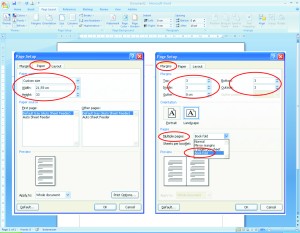 Dan dibawah ini tampilan halaman book fold, terlihat seperti tampilan biasa namun dua halaman tersebut masih berada dalam satu halaman kertas.
Dan dibawah ini tampilan halaman book fold, terlihat seperti tampilan biasa namun dua halaman tersebut masih berada dalam satu halaman kertas.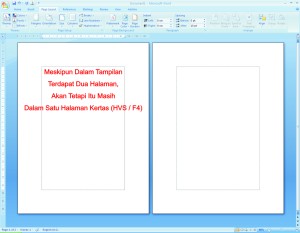 Tahap berikutnya yaitu menambahkan bingkai/frame, pilih >> BORDER AND SHADING
Tahap berikutnya yaitu menambahkan bingkai/frame, pilih >> BORDER AND SHADING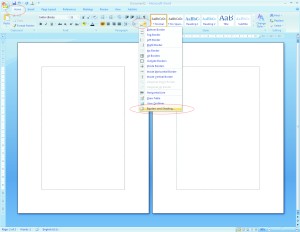 Pada menu >> BORDER AND SHADING >> pilih Page BORDER >> pada kotak pilihan ART (pilih jenis frame pilihan anda) >> klik OPTION >> isi jarak margin terserah anda >> pada kotak MEASURE FROM Pilih TEXT dan hilangkan tanda ceklis pada kotak dibawahnya >> klik OK
Pada menu >> BORDER AND SHADING >> pilih Page BORDER >> pada kotak pilihan ART (pilih jenis frame pilihan anda) >> klik OPTION >> isi jarak margin terserah anda >> pada kotak MEASURE FROM Pilih TEXT dan hilangkan tanda ceklis pada kotak dibawahnya >> klik OK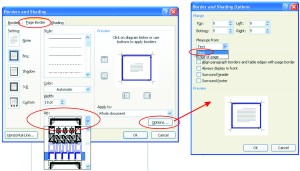 Jika frame/bingkai sudah ada maka bisa ditambahkan nomor halaman, pada menu bar pilih >> INSERT >> PAGE NUMBER >> maka pilih dimana anda akan meletakan posisi nomor halamannya.
Jika frame/bingkai sudah ada maka bisa ditambahkan nomor halaman, pada menu bar pilih >> INSERT >> PAGE NUMBER >> maka pilih dimana anda akan meletakan posisi nomor halamannya.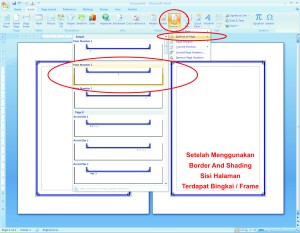 Dibawah ini tampilan halaman sudah dibubuhi nomor halaman dan frame/bingkai
Dibawah ini tampilan halaman sudah dibubuhi nomor halaman dan frame/bingkai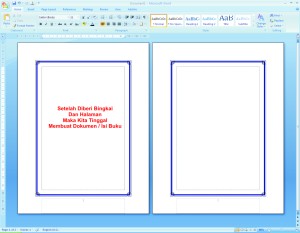 Langkah berikutnya ialah membuat dokumen atau isi dari buku yang akan kita buat.
Langkah berikutnya ialah membuat dokumen atau isi dari buku yang akan kita buat. Tahap selanjutnya ialah pencetakan atau printing, pada dasarnya print untuk BOOK FOLD sama seperti biasanya namun terletak perbedaannya yaitu pada “DUPLEX PRINTING”. Pada tampilan PRINT >> Pilih PROPERTIES >> Pilih PAGE SETUP >> untuk PAGE SIZE sesuaikan dengan kertas yang akan di cetak/print >> kemudian ceklis atau centang kotak DUPLEX PRINTING >> klik OK
Tahap selanjutnya ialah pencetakan atau printing, pada dasarnya print untuk BOOK FOLD sama seperti biasanya namun terletak perbedaannya yaitu pada “DUPLEX PRINTING”. Pada tampilan PRINT >> Pilih PROPERTIES >> Pilih PAGE SETUP >> untuk PAGE SIZE sesuaikan dengan kertas yang akan di cetak/print >> kemudian ceklis atau centang kotak DUPLEX PRINTING >> klik OKPenggunaan Duplex Printing ialah untuk mencetak/print halaman pada bagian depan dan belakang kertas, karena pencetakan untuk buku biasanya bolak-balik (halaman 1 di depan dan halaman 2 di belakang). Apabila terdapat 8 halaman maka printer akan mencetak hanya 4 halaman saja dan sisanya 4 halaman berikutnya untuk bagian belakang, jadi jika sudah mencetak 4 halaman pertama (setengah buku) printer akan berhenti otomatis untuk memberikan waktu supaya kita bisa mebalikan kertas untuk pencetakan/print 4 halaman terakhir pada bagian belakang kertas.
Duplex Printing bisa dekenal juga dengan istilah DOUBLE SIDE PRITING atau 2 SIDED PRINTING
Karena saya membuat 8 halaman maka pencetakan/print 4 halaman pertama seperti gambar di bawah ini. Untuk halaman 1 akan bersebelahan dengan halaman terakhir (halaman 8), sedangkan halaman 3 akan bersebelahan dengan halaman 6.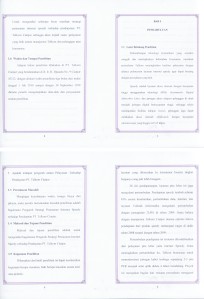 Jika sudah setengah buku maka printer akan otomatis berhenti agar kita bisa membalikan kertas
Jika sudah setengah buku maka printer akan otomatis berhenti agar kita bisa membalikan kertas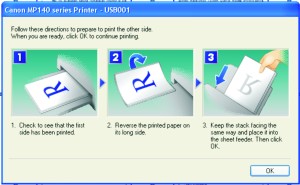 Dan di bawah ini 4 halaman atau setengah buku terakhir, untuk halaman 2 akan bersebelahan dengan halaman 7, dan halaman 4 akan bersebelahan dengan halaman 5.
Dan di bawah ini 4 halaman atau setengah buku terakhir, untuk halaman 2 akan bersebelahan dengan halaman 7, dan halaman 4 akan bersebelahan dengan halaman 5. Jadi dari 8 halaman itu kita hanya menggunakan 2 lembar kertas (F4/Folio/HVS), dengan kata lain duplex printing ialah proses pencetakan/printing dengan penghematan kertas. berikut ini hasil akhirnya setelah kertas dilipat menjadi dua bagian (buku)
Jadi dari 8 halaman itu kita hanya menggunakan 2 lembar kertas (F4/Folio/HVS), dengan kata lain duplex printing ialah proses pencetakan/printing dengan penghematan kertas. berikut ini hasil akhirnya setelah kertas dilipat menjadi dua bagian (buku)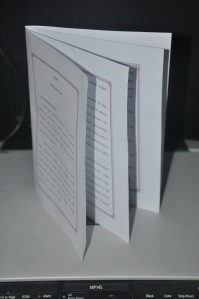 Nah demikianlah cara pembuatan book fold atau buku lipat, mudahkan…?? selamat mencoba..
Nah demikianlah cara pembuatan book fold atau buku lipat, mudahkan…?? selamat mencoba..
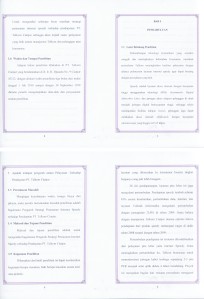 Jika sudah setengah buku maka printer akan otomatis berhenti agar kita bisa membalikan kertas
Jika sudah setengah buku maka printer akan otomatis berhenti agar kita bisa membalikan kertas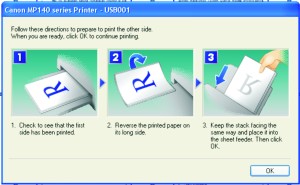 Dan di bawah ini 4 halaman atau setengah buku terakhir, untuk halaman 2 akan bersebelahan dengan halaman 7, dan halaman 4 akan bersebelahan dengan halaman 5.
Dan di bawah ini 4 halaman atau setengah buku terakhir, untuk halaman 2 akan bersebelahan dengan halaman 7, dan halaman 4 akan bersebelahan dengan halaman 5. Jadi dari 8 halaman itu kita hanya menggunakan 2 lembar kertas (F4/Folio/HVS), dengan kata lain duplex printing ialah proses pencetakan/printing dengan penghematan kertas. berikut ini hasil akhirnya setelah kertas dilipat menjadi dua bagian (buku)
Jadi dari 8 halaman itu kita hanya menggunakan 2 lembar kertas (F4/Folio/HVS), dengan kata lain duplex printing ialah proses pencetakan/printing dengan penghematan kertas. berikut ini hasil akhirnya setelah kertas dilipat menjadi dua bagian (buku)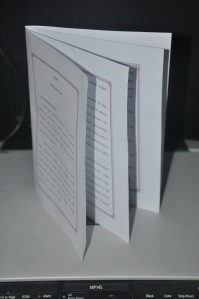 Nah demikianlah cara pembuatan book fold atau buku lipat, mudahkan…?? selamat mencoba..
Nah demikianlah cara pembuatan book fold atau buku lipat, mudahkan…?? selamat mencoba..JIKA HASIL PRINT DI DALAM DOKUMEN GAMBARNYA LONCAT – LONCAT ATAU PINDAH KE HALAMAN LAIN,
MAKA DOKUMEN MS. WORD TERSEBUT HARUS DI SAVE AS KE
WORD 97 – 2003 DOCUMENT
sekali lagi untuk rekan-rekan yang telah membantu baik berupa saran dan kritiknya saya ucapkan terima kasih banyak
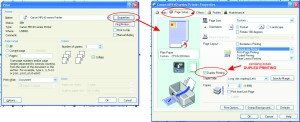
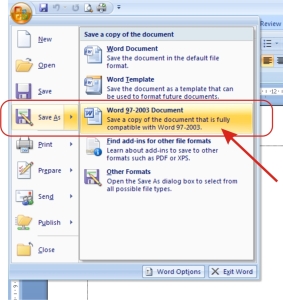

Comments
Post a Comment